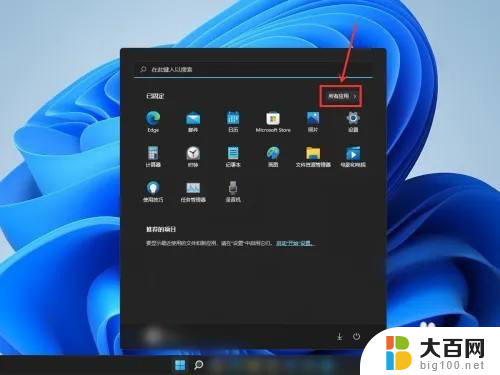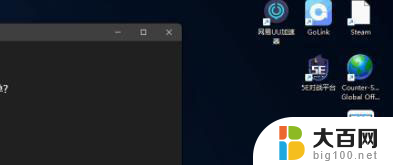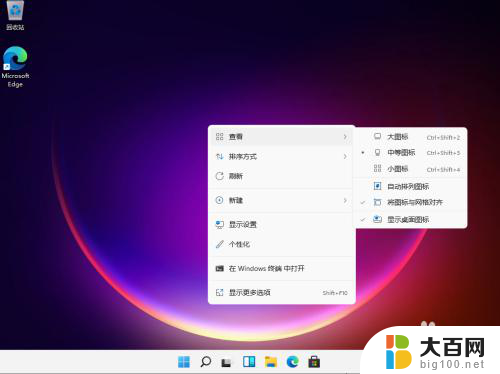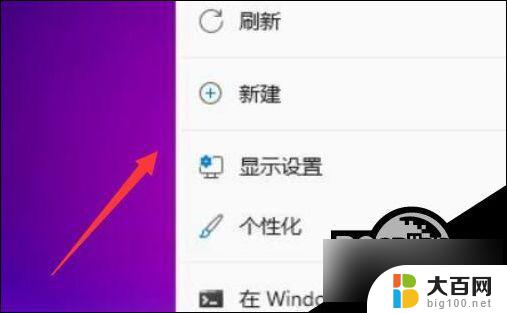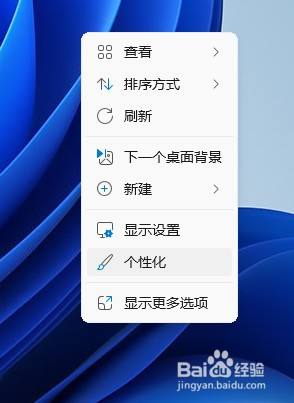软件图标怎么放到桌面 Windows11如何将应用程序图标放在桌面上
软件图标怎么放到桌面,在Windows 11操作系统中,将应用程序图标放置在桌面上变得更加方便和直观,在过去的版本中,用户可能需要经过一系列繁琐的步骤才能将软件图标放置在桌面上,但现在Windows 11为我们提供了更加简单的方法。通过简单的拖放操作,我们就可以将喜爱的应用程序图标直接放置在桌面上,使得我们在使用电脑时更加高效和便捷。这种新的操作方式不仅节省了我们的时间和精力,还使得桌面的整理更加个性化和自由。无论是经常使用的软件图标,还是我们喜欢的游戏图标,都可以轻松地放置在桌面上,随时随地启动和使用。Windows 11为我们带来了更加智能和便利的桌面使用体验,让我们更加轻松地管理和访问我们最常使用的应用程序。
方法如下:
1、打开 开始菜单,点击 所有应用
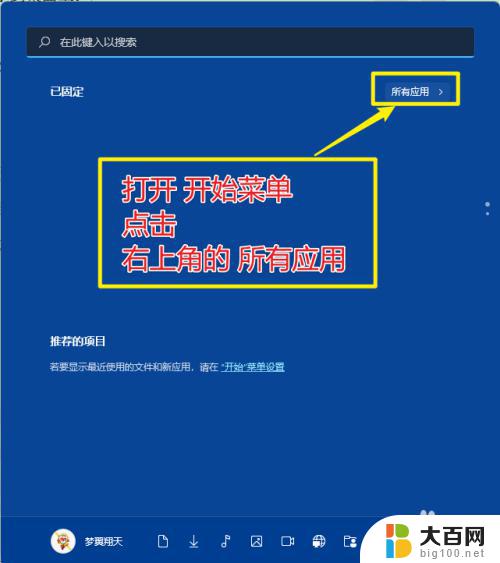
2、在Windows开始菜单中,找到要添加到桌面的软件图标。用 鼠标左键点击后 不要放,
然后直接把这个图标拖动到桌面空白处,然后放开鼠标,
这个软件图标就是显示在桌面上了
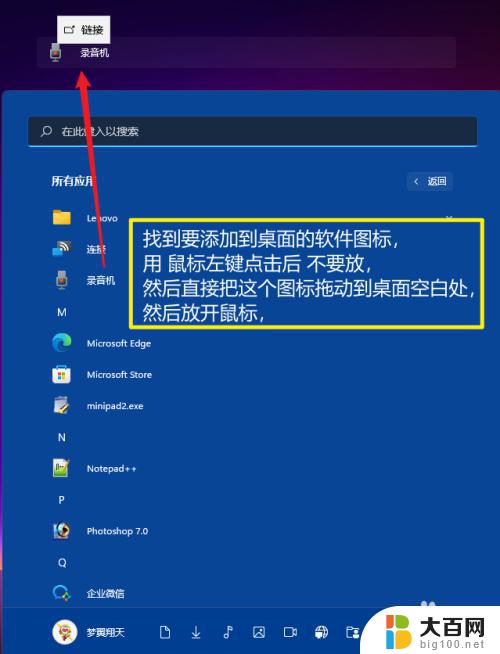
3.另外,系统图标,比如我的电脑、控制面板 需要放在桌面的话,可以参考
4.以上就是对 如何把软件图标显示到桌面的介绍。希望可以帮助到你。
以上是如何将软件图标放到桌面的全部内容,如果您遇到此类情况,可以按照本指南提供的方法解决问题,希望这能对您有所帮助。